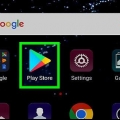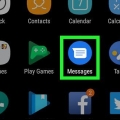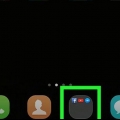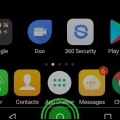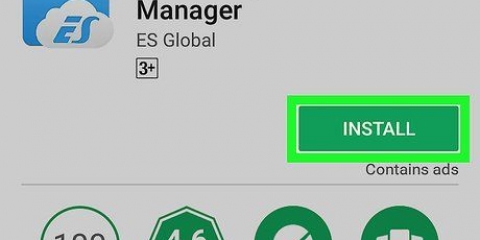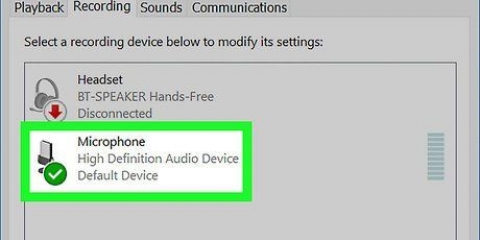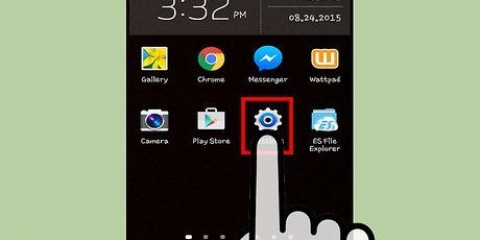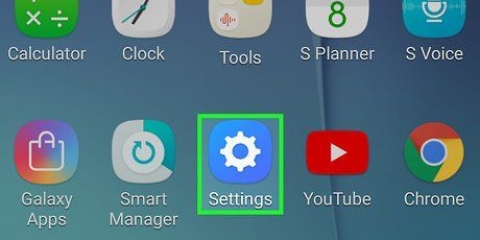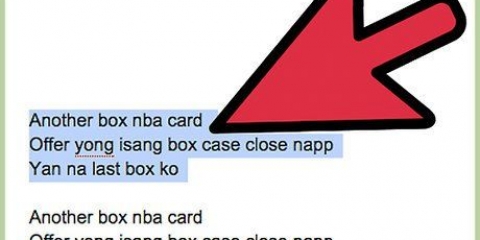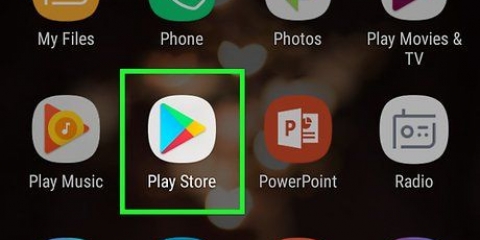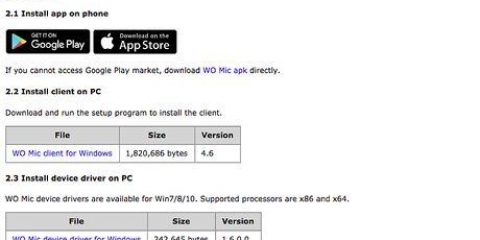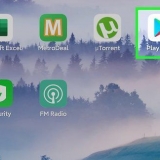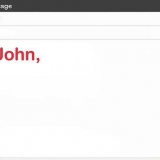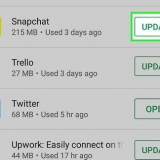Puoi fare clic sull`icona della fotocamera per tradurre un`immagine (con testo). Puoi anche toccare l`icona del microfono per pronunciare la frase che desideri tradurre.







Accedi quando richiesto. 


Puoi fare clic sull`icona della fotocamera per tradurre un`immagine (con testo). Puoi anche toccare l`icona del microfono per pronunciare la frase che desideri tradurre.

Come registrare le pronunce di google translate su un android
Contenuto
Questo tutorial ti mostrerà come registrare e salvare le pronunce di Google Translate su un dispositivo Android. Sfortunatamente non puoi farlo con l`app Google Translate stessa. Invece, puoi utilizzare l`app "Easy Voice Recorder". In alternativa, puoi salvare le traduzioni che desideri conservare come testo nel frasario dell`app Google Translate.
Passi
Metodo 1 di 2: utilizzo dell`app Easy Voice Recorder

1. Apri Google Traduttore
. Puoi trovare l`app nella schermata iniziale o nel menu delle app scaricate. Se hai molte app sul telefono, puoi utilizzare la funzione di ricerca. - Accedi quando richiesto.

2. Scegli le lingue tra cui tradurre. Cliccando sulla freccia
dal menu a tendina, puoi scegliere due lingue tra le quali vuoi tradurre.
3. Tocca il campo di testo. In questo modo verrà visualizzata la tastiera.

4. Digita la frase che vuoi tradurre.

5. Apri l`app Easy Voice Recorder. Questa è l`icona con un microfono blu. Puoi trovare l`app nella schermata iniziale o nel menu delle app scaricate. Se hai molte app sul telefono, puoi utilizzare la funzione di ricerca.
Se non hai ancora l`app Easy Voice Recorder, puoi scaricarla dal Google Play Store . L`app è sviluppata da Digipom.

6. ToccaOk ho capito!. Questa app ha bisogno dell`autorizzazione per usare il tuo microfono. Senza questa autorizzazione l`app non funzionerà.

7. Tocca il pulsante rosso di registrazione. Troverai questo pulsante in basso al centro dello schermo.
I suoni captati dal microfono verranno registrati.

8. Apri l`app Google Traduttore
. Puoi aprire rapidamente l`app passando da un`app all`altra. Per fare ciò, tocca prima nella parte inferiore dello schermo e quindi tocca l`app Google Translate.
9. Tocca l`icona dell`altoparlante
accanto alla frase che hai appena tradotto. Google Translate pronuncerà quindi la frase tradotta ad alta voce.
10. Tocca l`icona di arresto. Questo può essere trovato nel menu di notifica del widget nella parte superiore dello schermo e sembra un microfono blu.
Apri il menu delle notifiche scorrendo verso il basso nella parte superiore dello schermo.

11. Apri la scheda Ascolta nell`app Easy Voice Recorder.
Metodo 2 di 2: salva le traduzioni nel tuo frasario di Google Translate

1. Apri Google Traduttore
. Puoi trovare l`app nella schermata iniziale o nel menu delle app scaricate. Se hai molte app sul telefono, puoi utilizzare la funzione di ricerca.
2. Scegli le lingue tra cui tradurre. Cliccando sulla freccia
dal menu a tendina, puoi scegliere due lingue tra le quali vuoi tradurre.
3. Tocca il campo di testo. In questo modo verrà visualizzata la tastiera.

4. Digita la frase che vuoi tradurre.

5. Tocca l`icona a forma di stella. Lo troverai nell`angolo in alto a destra del campo di testo dove puoi leggere la frase tradotta.
La frase tradotta verrà ora salvata nel tuo frasario di Google Translate.

6. Tocca☰ e seleziona Frasario per vedere tutte le traduzioni salvate.
Articoli sull'argomento "Come registrare le pronunce di google translate su un android"
Condividi sui social network:
Simile
Popolare